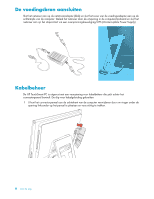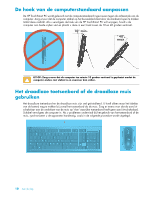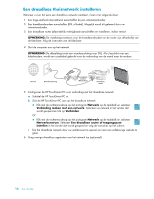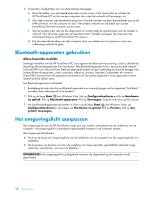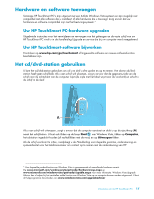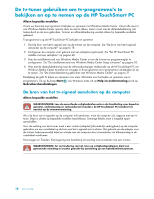HP IQ526 Getting Started Guide - Page 161
De HP TouchSmart PC uitschakelen, Energiebeheerinstellingen wijzigen, Verbinding maken met internet
 |
UPC - 884420541547
View all HP IQ526 manuals
Add to My Manuals
Save this manual to your list of manuals |
Page 161 highlights
De HP TouchSmart PC uitschakelen Tik op de knop Start van Windows Vista, tik op de pijl naast het pictogram met het slot en selecteer Afsluiten. Energiebeheerinstellingen wijzigen U kunt algemene energiebeheerinstellingen kiezen die u kunnen helpen energie te besparen of de computerprestaties te verbeteren. U kunt ook energiebeheerinstellingen voor de computerhardware aanpassen. U kunt bijvoorbeeld instellen dat de slaapstand van de computer wordt geactiveerd als de computer gedurende bepaalde tijd niet is gebruikt. In Microsoft Windows Vista wordt de Stand-bystand nu Slaapstand genoemd. In de slaapstand wordt uw werk in het geheugen opgeslagen en wordt de computer in een modus voor energiebesparing geplaatst. In de sluimerstand wordt uw werk op de vaste schijf opgeslagen voordat de modus voor energiebesparing wordt geactiveerd. Als u de slaapstand wilt activeren, tikt u op de knop Start van Windows Vista, tikt u op de pijl naast het pictogram met het slot en selecteert u Slaapstand. De energiebeheerinstellingen wijzigen: 1 Tik op de knop Start van Windows Vista. 2 Tik op Configuratiescherm en zorg ervoor dat Klassieke weergave is geselecteerd. 3 Tik op Energiebeheer. 4 Selecteer een schema voor energiebeheer. 5 Selecteer De schema-instellingen wijzigen. 6 Gebruik de pijlen-omlaag om de energiebeheerinstellingen te selecteren en tik op Wijzigingen opslaan. 7 U kunt ook Geavanceerde energie-instellingen wijzigen selecteren, de gewenste opties kiezen en op OK tikken. Verbinding maken met internet De HP TouchSmart PC is ontworpen om een draadloos of vast LAN te ondersteunen dat de computer verbindt met andere apparaten, zoals printers en andere computers. De netwerkverbinding met internet vindt doorgaans plaats via een breedbandmodem (DSL [digital subscriber line] of kabel), waarvoor een afzonderlijk abonnement vereist is. De HP TouchSmart PC is uitgerust met een geïntegreerde draadloos LAN-antenne, die u kunt gebruiken voor toegang tot uw draadloze thuisnetwerk. Voor een vast LAN sluit u een Ethernet-kabel (afzonderlijk verkrijgbaar) aan op de Ethernetconnector aan de achterkant van de computer en op de netwerkrouter of breedbandmodem. Introductie van de HP TouchSmart PC 13